टिकटॉक वीडियो पर कोई आवाज न आने की समस्या को ठीक करने की 4 आसान तकनीकें
टिकटॉक छोटे और मजेदार वीडियो साझा करने के लिए एक प्रमुख सोशल मीडिया प्लेटफॉर्म है। यह एक ऐसी जगह भी है जहां लोग नवीनतम नृत्य और गीत के रुझान, मजेदार नाटक और बहुत कुछ खोजते हैं। और इसलिए, टिकटॉक पर बिना ध्वनि वाला वीडियो उबाऊ हो सकता है। इसलिए, आपका टिकटॉक अनुभव निराशा का कारण बन सकता है। लेकिन चिन्ता न करो। इस प्लेटफ़ॉर्म पर इस समस्या को ठीक करने के लिए आप कुछ उपाय कर सकते हैं। फिर भी, इसके समाधान जानने से पहले, उन कारणों की खोज करें जो इसका कारण बनते हैं टिकटॉक वीडियो पर कोई आवाज नहीं. उन्हें सीखने के लिए अगले भाग पर आगे बढ़ें।
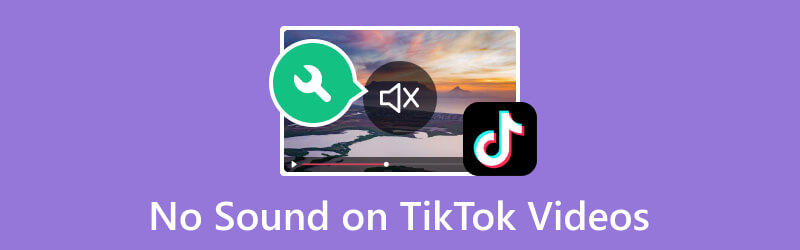
पृष्ठ सामग्री
भाग 1. टिकटॉक वीडियो पर कोई आवाज़ क्यों नहीं
यदि आपने टिकटॉक को अपने माइक्रोफ़ोन और स्पीकर का उपयोग करने की अनुमति नहीं दी है, तो आपको ध्वनि की कमी का अनुभव होगा। एक ऑनलाइन वीडियो-शेयरिंग ऐप के रूप में, यह आपकी डिवाइस सेटिंग्स पर निर्भर करता है। इस तरह, यह अपने ऑडियो को सही चैनल के माध्यम से ठीक से निर्देशित कर सकता है। फिर भी, यदि आपने पहले ही आवश्यक अनुमति दे दी है, तो समस्या निम्नलिखित कारणों से हो सकती है:
कारण 1. दूषित वीडियो फ़ाइलें
यदि आपके पास कोई वीडियो फ़ाइल है, तो यह ध्यान रखना महत्वपूर्ण है कि यह विभिन्न तरीकों से दूषित हो सकती है। अब, यदि आपके टिकटॉक वीडियो में कोई ध्वनि नहीं है, तो यह दूषित हो सकता है। इस प्रकार, इसमें आवश्यक ऑडियो डेटा नहीं हो सकता है।
कारण 2. वीडियो का ऑडियो सिंक से बाहर है
दूसरी संभावित समस्या तब उत्पन्न होती है जब ऑडियो वीडियो से सही ढंग से मेल नहीं खाता। यह आमतौर पर तब होता है जब प्रक्रिया में कोई सिंक्रनाइज़ेशन समस्या होती है। इसमें तब शामिल हो सकता है जब आप अपना वीडियो रिकॉर्ड कर रहे हों या संपादित कर रहे हों। परिणामस्वरूप, आपके टिकटॉक वीडियो में वह ध्वनि नहीं हो सकती जिसकी आप अपेक्षा कर रहे हैं।
कारण 3. म्यूट ध्वनि सेटिंग्स
ऐसी भी संभावना है कि आपने अनजाने में अपने डिवाइस की ध्वनि सेटिंग्स को म्यूट कर दिया है। इसलिए, आपके टिकटॉक वीडियो चलाते या देखते समय कोई ऑडियो नहीं है। दूसरी बात यह है कि आपके फ़ोन का वॉल्यूम बहुत कम सेट है। इसलिए, यह आपको वीडियो से कोई भी ध्वनि सुनने से रोकता है।
कारण 4. ऐप कैश
जब आप टिकटॉक खोलते हैं और उसका उपयोग करते हैं, तो यह आमतौर पर आपके डिवाइस पर कैशे फ़ाइलें संग्रहीत करता है। इस तरह, यह प्रक्रिया को तेज़ बना सकता है और ऐप के प्रदर्शन को बढ़ा सकता है। फिर भी, टिकटॉक की कैश फ़ाइलें ओवरलोड हो सकती हैं। इसलिए, प्लेटफ़ॉर्म ख़राब हो सकता है, जिसके परिणामस्वरूप टिकटॉक वीडियो पर कोई आवाज़ नहीं होगी।
कारण 5. दोषपूर्ण ऐप
आपके डिवाइस पर वर्तमान में मौजूद टिकटॉक ऐप संस्करण में दोषपूर्ण सॉफ़्टवेयर हो सकता है। और इसलिए, यह इसके समुचित कार्य में व्यवधान उत्पन्न करता है। अक्सर, यह कारण डेवलपर द्वारा किए गए पिछले अपडेट का परिणाम हो सकता है। या यदि आपने किसी अविश्वसनीय नेटवर्क के माध्यम से टिकटॉक एक्सेस किया है।
भाग 2. टिकटॉक वीडियो पर कोई आवाज न आने की समस्या को कैसे ठीक करें
अब, आइए आपके प्रश्न को ठीक करें, "मेरे टिकटॉक वीडियो में कोई ध्वनि क्यों नहीं है?"। यहां कुछ विश्वसनीय तरीके दिए गए हैं जिन्हें आप आज़मा सकते हैं।
समाधान 1. विडमोर वीडियो फिक्स का उपयोग करें
यदि आपके पास एक दूषित टिकटॉक वीडियो फ़ाइल है या आपका वीडियो उसके ऑडियो पर सिंक से बाहर है, तो आपको इसे ठीक करने के लिए एक विश्वसनीय टूल की आवश्यकता है। और इसलिए, हम आपको उपयोग करने की सलाह देते हैं विडमोर वीडियो फिक्स. यह एक भरोसेमंद प्रोग्राम है जो दूषित या क्षतिग्रस्त वीडियो फ़ाइलों की मरम्मत करता है। वास्तव में, यह कम या बिना ध्वनि वाले वीडियो और यहां तक कि एक-दूसरे के साथ समन्वय से बाहर होने वाले वीडियो और ऑडियो को भी ठीक कर सकता है। इसके अलावा, यह आपके पास मौजूद किसी भी डिवाइस से टूटे हुए वीडियो का समाधान कर सकता है। यह आपको स्मार्टफ़ोन, कैमकोर्डर, मेमोरी डिवाइस आदि से वीडियो ठीक करने देता है। साथ ही, यह MP4, MOV, 3GP इत्यादि जैसे कई प्रारूपों का समर्थन करता है। कुल मिलाकर, चाहे आपके वीडियो कितने भी क्षतिग्रस्त क्यों न हों, विडमोर वीडियो फिक्स यह आपके लिए मरम्मत कर सकता है. तो, नीचे दिए गए गाइड का उपयोग करके जानें कि अपने टिकटॉक वीडियो पर कोई आवाज न आने की समस्या को ठीक करने के लिए इसका उपयोग कैसे करें:
चरण 1. टूल डाउनलोड करें.
सबसे पहले, क्लिक करें मुफ्त डाउनलोड डाउनलोड करने के लिए नीचे बटन विडमोर वीडियो फिक्स आपके Mac या Windows कंप्यूटर पर. ऑन-स्क्रीन गाइड का पालन करके इसे इंस्टॉल करें। इंस्टॉलेशन प्रक्रिया के बाद टूल लॉन्च होगा.
चरण 2. आवश्यक वीडियो फ़ाइलें अपलोड करें।
टूल के मुख्य इंटरफ़ेस पर, आपको दो मिलेंगे प्लस दूषित वीडियो और नमूना फ़ाइल के लिए बटन। आवश्यक फ़ाइल जोड़ें और एक नमूना वीडियो जोड़ना सुनिश्चित करें। टूल में आपके टिकटॉक वीडियो को ठीक करने के तरीके का संदर्भ हो सकता है।
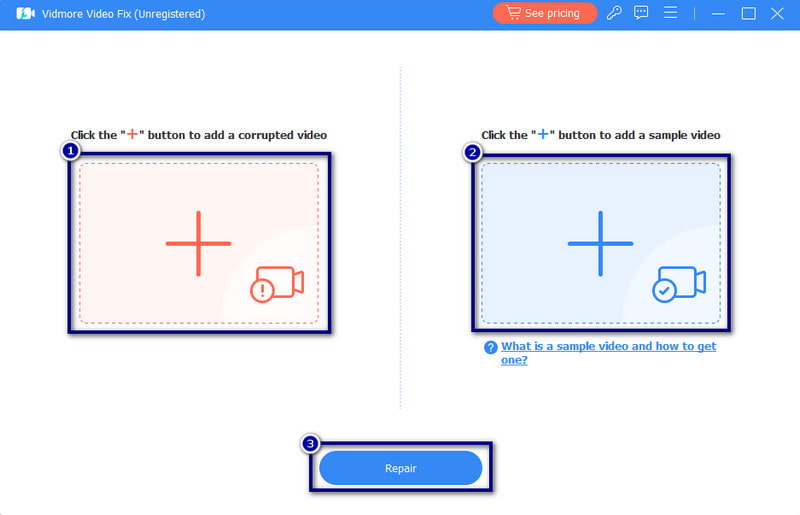
चरण 3. मरम्मत की गई फ़ाइल का पूर्वावलोकन करें और सहेजें।
एक बार प्रक्रिया पूरी हो जाने के बाद, अब आप इसे जांच और देख सकते हैं मरम्मत किया गया वीडियो. मार कर करो पूर्वावलोकन बटन। वैकल्पिक रूप से, आप इसे क्लिक करके तुरंत सहेज सकते हैं सहेजें बटन।
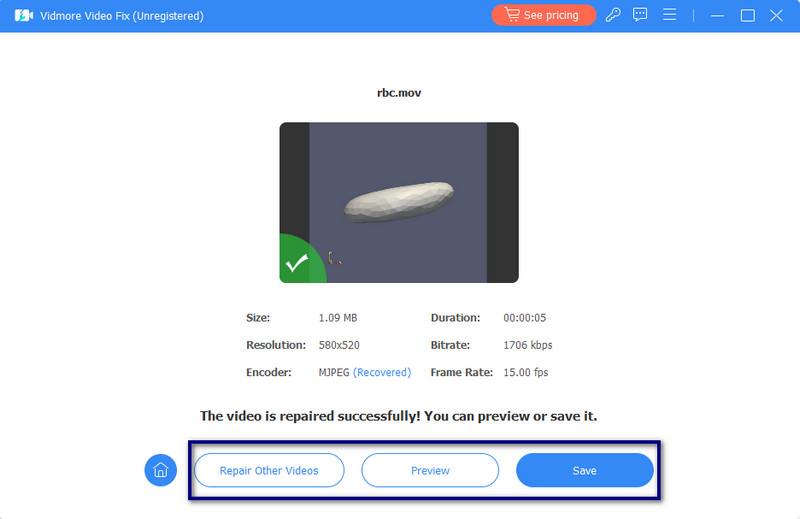
समाधान 2. वॉल्यूम सेटिंग्स समायोजित करें
यदि आपकी वॉल्यूम सेटिंग बहुत कम है, तो आपको बस अपने डिवाइस पर वॉल्यूम बटन का उपयोग करना होगा। सुनिश्चित करें कि वॉल्यूम समायोजित करते समय टिकटॉक वीडियो चल रहा हो। अब, यदि आपने अनजाने में अपने डिवाइस को म्यूट कर दिया है, तो आप इसे अपने डिवाइस के आधार पर ठीक कर सकते हैं।
यदि आप iPhone उपयोगकर्ता हैं, तो टॉगल बंद करें मूक अपने डिवाइस के किनारे पर स्विच करें। एंड्रॉइड डिवाइस पर, बस यहां जाएं सेटिंग्स > ऐप्स > मीडिया. स्लाइडर को अपनी इच्छित सेटिंग्स में समायोजित करें। कैसे करें यह जानने के लिए यहां क्लिक करें टिकटॉक के लिए वीडियो म्यूट करें.
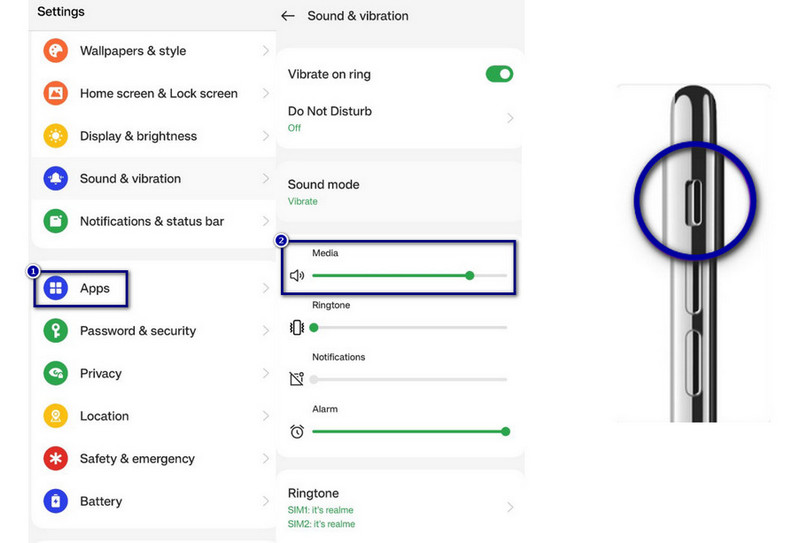
समाधान 3. ऐप कैश साफ़ करें
ऐप कैश साफ़ करने से आपके टिकटॉक वीडियो में ध्वनि न होने की समस्या ठीक हो सकती है। साथ ही इससे टिकटॉक की परफॉर्मेंस भी बेहतर होगी। यह आपके वीडियो के ऑडियो में समस्या पैदा करने वाली किसी भी समस्याग्रस्त फ़ाइल को हटाने में भी आपकी मदद करता है। टिकटॉक कैशे पर जाएं सेटिंग्स > ऐप्स > ऐप प्रबंधन. फिर, ऐप्स में से टिकटॉक खोजें और चुनें और स्टोरेज उपयोग पर टैप करें। अंत में, कैश साफ़ करें पर टैप करें और निर्णय की पुष्टि करने के लिए डिलीट विकल्प चुनें।
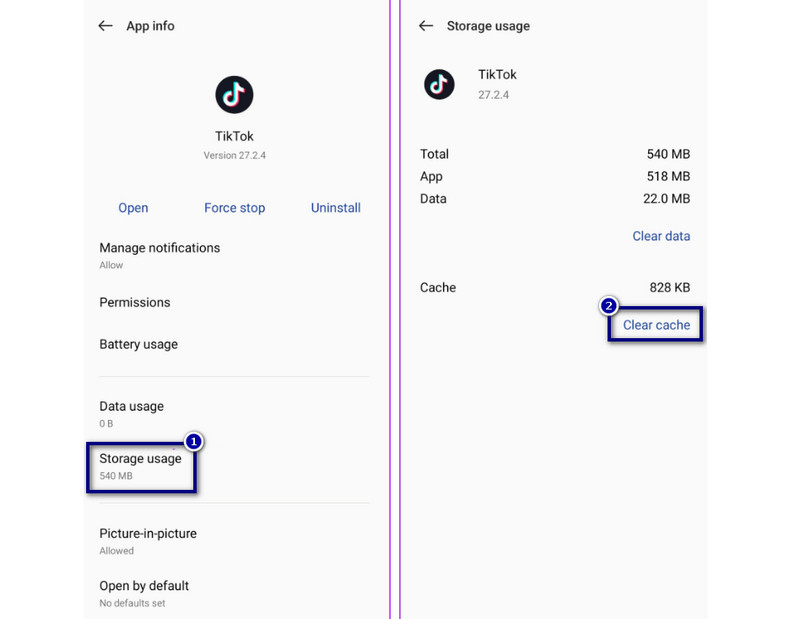
समाधान 4. ऐप को अपडेट या रीइंस्टॉल करें
यदि आपका टिकटॉक पुराना हो गया है, तो बेहतर होगा कि अपडेट के लिए ऐप स्टोर/गूगल प्ले स्टोर पर जाएं। कभी-कभी, ऐसा करने से आपके टिकटॉक वीडियो पर कोई आवाज़ नहीं आएगी। अब, यदि आपका ऐप अपडेट है, लेकिन समस्या बनी रहती है, तो इसे अनइंस्टॉल करने का प्रयास करें। कुछ सेकंड के बाद इसे दोबारा इंस्टॉल करें। इस तरह, आप ऐप को रीफ्रेश करेंगे और उस पर अपनी आवश्यकताओं को संसाधित करेंगे।
भाग 3. टिकटॉक वीडियो पर कोई आवाज़ न होने के बारे में अक्सर पूछे जाने वाले प्रश्न
मेरा टिकटॉक वीडियो म्यूट क्यों किया गया है?
यदि आपने ऐप को अनुमति नहीं दी है तो आपका टिकटॉक वीडियो म्यूट किया जा सकता है। इसलिए अपने डिवाइस के माइक्रोफ़ोन और स्पीकर तक पहुंचने के लिए ऐप को अनुमति देना सुनिश्चित करें।
टिकटॉक मेरे ऑडियो को खराब क्यों कर रहा है?
संभावित समस्याओं के कारण टिकटॉक आपके ऑडियो को खराब कर सकता है। ऐसा ऐप में दोषपूर्ण सॉफ़्टवेयर के कारण हो सकता है। यह आमतौर पर पिछले अपडेट या किसी अविश्वसनीय नेटवर्क पर टिकटॉक का उपयोग करने का परिणाम है।
टिकटॉक पर आवाज़ों का क्या हुआ?
हो सकता है कि कुछ मुद्दों के कारण टिकटॉक पर ध्वनियाँ गायब हो गई हों। इसमें रिकॉर्डिंग या संपादन प्रक्रियाओं के दौरान कैश अधिभार और सिंक्रनाइज़ेशन समस्याएं शामिल हो सकती हैं।
निष्कर्ष
इसे लपेटने के लिए, टिकटॉक वीडियो पर कोई आवाज नहीं जैसा कि ऊपर बताया गया है, विभिन्न कारकों के कारण हो सकता है। ऐसे मामलों में, यदि आपका वीडियो दूषित है, विडमोर वीडियो फिक्स आपको कवर कर लिया है. इसका उद्देश्य आपको टिकटॉक पर ऑडियो-संबंधित गड़बड़ियों को दूर करने के लिए एक विश्वसनीय समाधान प्रदान करना है। इस समस्या को ठीक करने का तरीका जानने से यह सुनिश्चित होता है कि आपके वीडियो सुने और देखे जाएंगे।


